- トップカテゴリー > 製品から選ぶ > タブレット(Windows) > SD メモリカードのデータをパソコンに複製する方法 ( Windows 7 )
SD メモリカードのデータをパソコンに複製する方法 ( Windows 7 )
| 対象 OS | Windows 7 |
|---|
- カテゴリー :
-
- トップカテゴリー > 症状から選ぶ > 設定・操作の手順
- トップカテゴリー > 製品から選ぶ > デスクトップパソコン
- トップカテゴリー > 製品から選ぶ > ノートパソコン
- トップカテゴリー > 製品から選ぶ > タブレット(Windows)
- トップカテゴリー > 製品から選ぶ > 小型パソコン(スティック・NUC)
回答
はじめに
この FAQ について
この FAQ では、SD メモリーカードのデータをパソコンに複製する方法を説明します。 この作業は複数の方法があります。
その他の OS
操作手順
ドラッグアンドドロップ で複製する手順
- パソコン本体の SD カードスロットに SD メモリーカードを差し込みます。
- 「 自動再生メニュー 」 が表示されます。
[ フォルダーを開いてファイルを表示 ] をクリックします。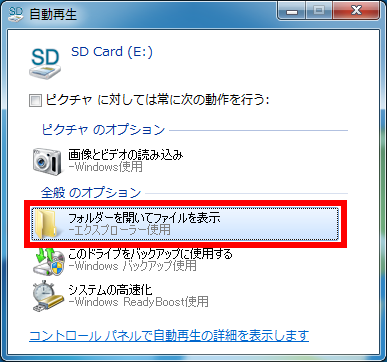
- 「 SD メモリーカード 」 のデータが表示されます。
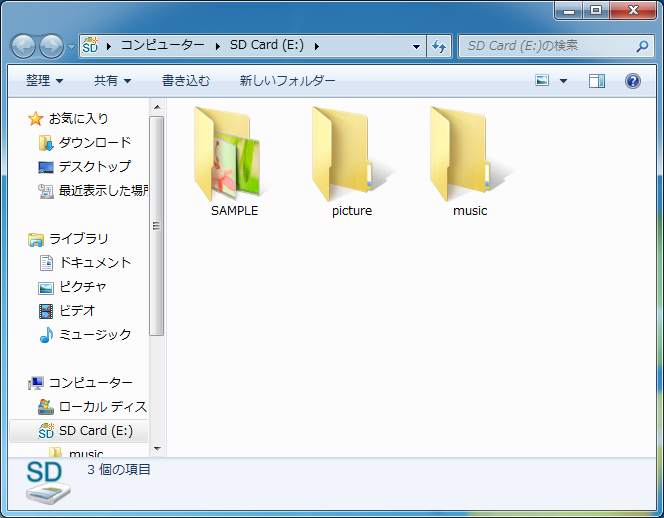
- [ 複製したいデータ ] をクリックしたまま移動し、「 複製したい場所 」 でマウスのボタンを
はなします。
ここでは例として 「 SAMPLE 」 フォルダーをデスクトップに複製します。
※ 書き込みたいデータが複数ある場合は、キーボードの [ CTRL ] キー、または [ SHIFT ] キーを
押しながら選択します。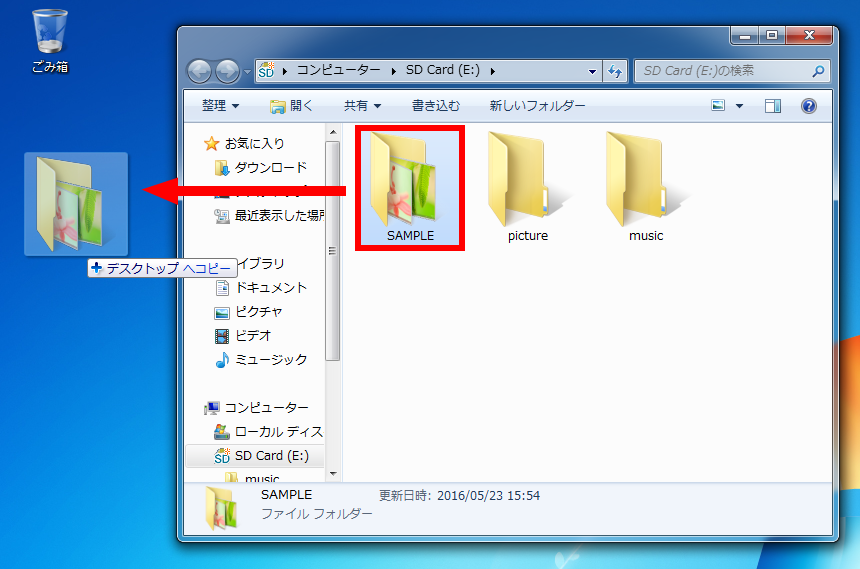
- データが目的の場所に複製されていることを確認します。
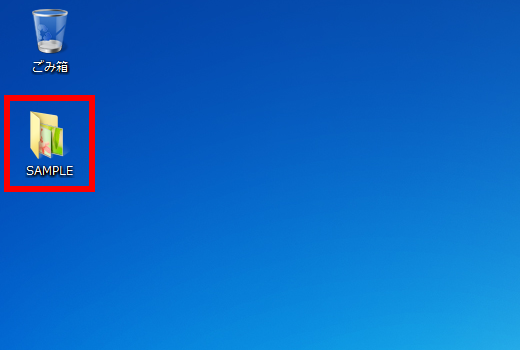
コピー、貼り付けで複製する手順
- パソコン本体の SD カードスロットに SD メモリーカードを差し込みます。
- 「 自動再生メニュー 」 が表示されます。
[ フォルダーを開いてファイルを表示 ] をクリックします。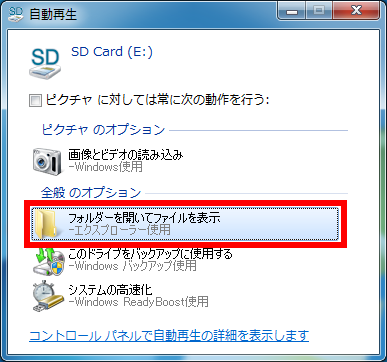
- 「 SD メモリーカード 」 のデータが表示されます。
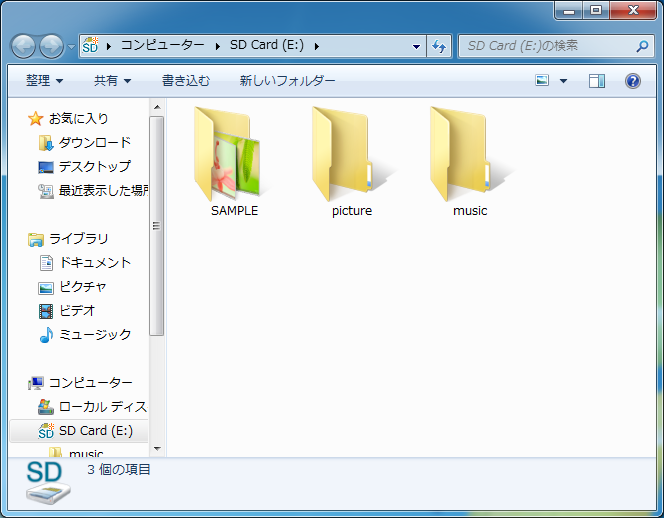
- [ 複製したいデータ ] を右クリックし、表示されたメニューから [ コピー(C) ] をクリックします。
ここでは例として [ SAMPLE ] フォルダーを選択します。
※ 書き込みたいデータが複数ある場合は、キーボードの [ CTRL ] キー、または [ SHIFT ] キーを
押しながら選択します。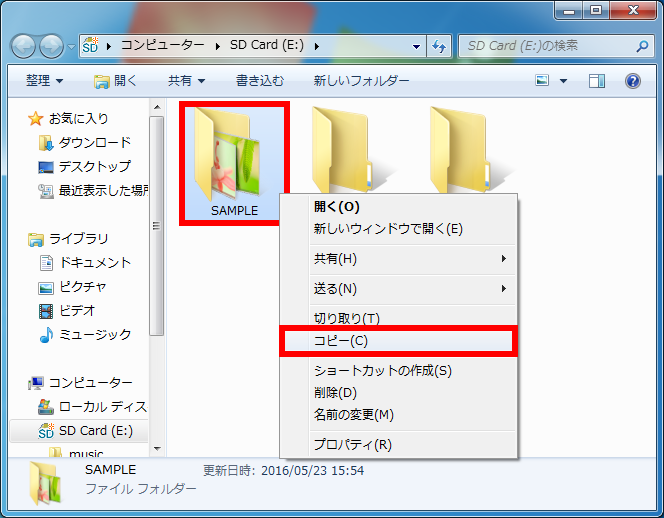
- [ 複製したい場所 ] で右クリックし、表示されたメニューから [ 貼り付け(P) ] をクリックします。
ここでは例として [ デスクトップ ] に貼り付けします。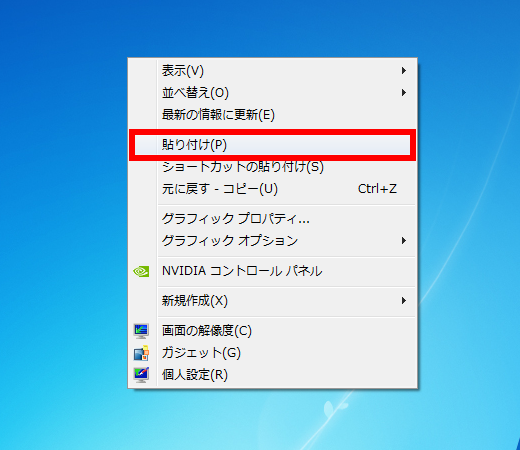
- データが目的の場所に複製されていることを確認します。
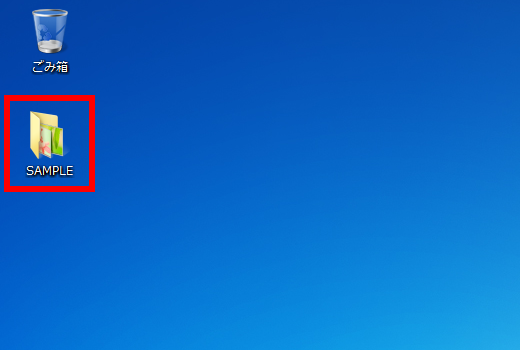
関連事項
関連 FAQ
SD メモリーカードの取り外し方は下記 FAQ を参照してください。